2.4.
Menypunkter anläggningsfakta
3. Parametrar
och systemunderhåll
3.9 Spärr mot
uthyrning vissa dagar
6.3 Frågor
lediga objekt/tider
6.5
Tillfällig uppehåll av bokning
7.3
Bokningsuppgifter per objekt
7.5 Bokade
kunder per anläggning
8.4 Uppgifter
som skrivs ut på fakturorna
1. Inledning
Denna dokumentation har till syfte att vara en handbok för hantering av funktionerna för bokningsrutinen men även direktkopplad hjälpinformation om rutinen. Det går att skriva ut hela eller delar av den och använda som handbok vid sidan om. Utformningen har dock skett för att passa vid hjälpsökning från någon funktion eller meny i rutinen.
Rutinbeskrivningen inleds med en systemöversikt där även arbetsgången beskrivs översiktligt. Därefter följer en funktionsbeskrivning som följer menyindelningen.
Respektive funktion inleds med en översiktlig beskrivning som oftast innehåller en bild av aktuell funktion. Finns verktygsknappar som är specifika för just den bilden förklaras dessa, annars hänvisas till det avsnitt som beskriver de generella verktygsknapparna i hjälpmenyn under rubriken ”grundläggande information”.
Hjälpmenyn är i övrigt indelad i en innehållsförteckning samt aktuellt avsnitt som visas på skärmen.
2. Systemöversikt
Bokningsrutinen består av 3 delar. Den första innehåller alla grunduppgifter om de anläggningar och objekt som kan hyras ut. Den andra omfattar själva uthyrningsverksamheten och den tredje debitering av uthyrningarna.
Under menyn anläggningsfakta finns förutom anläggningar och objekt även möjlighet att lägga in tidsscheman och spärrar mot uthyrning av olika slag. Via en särskild funktion tas lediga tider och objekt fram. Debiteringsdelen finns även under denna meny.
I uthyrningsdelen återfinns ett kundregister i vilket frekventa kunder kan läggas in. Vid bokning kan kunduppgiften kallas in och underlättar på det sättet inrapporteringen. Under uthyrningen återfinns bokning med bokningsbekräftelser och tillfälliga uppehåll i bokningen. Frågor kan också ställas mot bokade objekt samt listor tas ut från detta. Särskild statistik över de bokningar som finns i registret kan tas fram när så önskas.
Det finns även möjlighet att lägga in egen text för utskrift av brev till kunder.
Debitering kan göras fortlöpande av de uthyrningar som inte tidigare debiterats. Innan definitiv fakturering sker kan en preliminär fakturajournal tas fram för kontroll.
2.1 Arbetsgången
Först måste bokningsrutinen
läggas upp under företagsuppgifter på huvudmenyn vad gäller fakturablanketter,
fordringskonton mm.
För att kunna använda rutinen krävs att alla grunduppgifter som styrvärden och koder samt anläggningar och objekt först läggs in. Även kundregistret är bra att lägga upp till stor del innan det löpande arbetet påbörjas. Finns spärrar mot uthyrning av vissa objekt under viss tid eller spärr att en del objekt inte kan hyras ut vid samma tidpunkt, bör även detta läggas in före det ordinarie arbetet påbörjas.
Det ordinarie arbetet i rutinen innebär att bokningar görs. För att underlätta detta finns möjlighet att fråga på lediga tider och objekt. När bokningen sker kan kunduppgiften tas fram om en sådan finns, och det önskade objektet anges med uppgift om tid för uthyrningen, samt vilken aktivitet som ska äga rum. Även priset läggs in, som antingen hämtas från objektet eller anges direkt på bokningen.
På registrering av uthyrningen läggs maskinellt in aktuell dag som bokningsdatum. Bokningsbekräftelse kan köras ut och överlämnas eller sändas till kunden. Även i detta fall sätts maskinellt datum för uttag av bekräftelsen. Önskar en kund uppehåll i sin bokning kan detta anges via en särskild funktion.
Om match eller arrangemang bokas avbokas övriga bokningar, och meddelanden om detta erhålls maskinellt för utsändande till kunderna. Tas match eller arrangemang bort erhålls nytt meddelande och de ursprungliga bokningarna aktiveras.
För utskrift av brev till kunder med egen text finns en särskild funktion. Denna kan användas vid valfria tillfällen.
Hur ofta debitering sker är valfritt. Vid faktureringen skrivs endast fakturor ut på de bokningar som inte tidigare fakturerats, eller som inte är färdigfakturerade. En preliminär fakturajournal kan tas fram innan definitiv fakturering sker. Kontroll kan då göras och eventuella justeringar ske i bokningen. När definitiv fakturering sker, erhålls maskinellt datum för detta på bokningen. Även det debiterade beloppet läggs maskinellt på bokningen.
Om det finns bokningar som ska interndebiteras, erhålls även dessa vid faktureringen. I den interna kundreskontrans parameteruppgift styrs om internfakturor ska skrivas ut och uppbokning ske i kundreskontran.
I rutinen finns det alltid möjlighet att vid valfria tillfällen fråga på olika uppgifter och ta fram listor. Även statistik över de bokningar som finns i bokningsregistret kan tas fram när så önskas.
2.3. Menypunkter uthyrning
Den första menyn
omfattar uthyrningsdelen, genom att klicka på knappen ”anläggningsfakta/fakturering”,
öppnas ytterligare en meny.
Val av företag
görs genom att klicka på ”Företagsknappen/F5”. På den blå listen visas det
företagsnummer som man är inloggad på. Respektive funktion nås genom att klicka
på rubriken med musen.
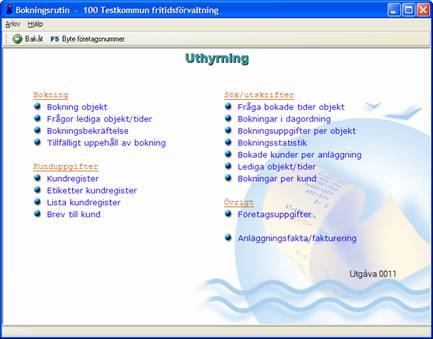
Funktioner:
Bokning:
Bokning objekt: Används då bokningar ska göras.
Frågor lediga objekt/tider: Ger möjlighet att ställa frågor på lediga objekt/tider.
Bokningsbekräftelse: Innehåller en beställningsbild för bokningsbekräftelser.
Tillfälligt uppehåll av bokning: Ger möjlighet att lägga in tillfälliga uppehåll i bokningar.
Kunduppgifter:
Kunduppgifter: Används för att lägga upp kunduppgifter i kundregistret.
Etiketter kundregister: Ger en beställningsbild för uttag av etiketter från kundregistret.
Lista kundregister: Används för att beställa en lista över kunduppgifterna.
Brev till kund: Ger möjlighet att skriva ut brev med egen text till kunder.
Sök/utskrifter:
Fråga bokade tider objekt: Innehåller en frågebild för frågor på bokade tider och objekt.
Bokningar i dagordning:
Utifrån bokade tider kan denna lista tas fram per anläggning och vecka
Bokningsuppgifter per
objekt: Utifrån de bokningar som gjorts kan en lista tas fram över bokade
objekt under en viss tidsperiod.
Bokningsstatistik: Från
bokningen kan statistik tas fram över de bokningar som finns i
bokningsregistret.
Bokade kunder per
anläggning: Denna lista visar vilka kunder som bokat en anläggning
Lediga objekt/tider:
Listan upptar lediga tider med stora möjligheter till kombinationer av urval
Bokningar per kund: listan avser bokningar per kund.
Övrigt:
Företagsuppgifter:
I företagsuppgiften definieras det företag som rutinen ska köras för.
Anläggningsfakta/fakturering:
Övergång sker till menyn för anläggningsunderhåll och debitering
2.4. Menypunkter anläggningsfakta
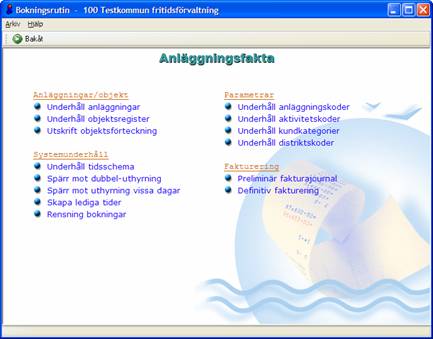
Funktioner:
Anläggningar/objekt:
Underhåll anläggningar: Används för att lägga upp uppgifter om alla anläggningar som har uthyrningsbara objekt.
Underhåll objektsregister: Ger en bild på vilken uppgifter om de olika objekten läggs in.
Utskrift objektsförteckning: Används för att beställa en listförteckning över objekt.
Systemunderhåll:
Underhåll tidsschema: Innehåller en bild för uppläggning av olika tidsscheman som läggs in på objekten. Tidsscheman måste läggas upp innan de kan användas på objekten.
Spärr mot dubbeluthyrning: Ger möjlighet att lägga in spärrar för att undvika dubbeluthyrning av ett objekt i kombination med annat objekt.
Spärr mot uthyrning vissa dagar: Används för att lägga in spärrar för uthyrning under vissa dagar.
Skapa lediga tider: Körs för att skapa ett register med uppgift om de lediga tiderna på olika objekt utifrån gjorda bokningar och objektens tidsscheman.
Rensning bokningar: Används för att rensa bort bokningar som inte längre är aktuella.
Parametrar:
Underhåll anläggningskoder: Innehåller en bild för uppläggning av de anläggningskoder som ska användas vid uppläggning av anläggningarna. Dessa koder måste läggas upp innan anläggningar kan registreras.
Underhåll aktivitetskoder: Koderna l läggs in på objekten. Dessa måste läggas upp innan de kan användas på objekten.
Underhåll kundkategorier: Används för att ge möjlighet att dela in kunderna i olika kategorier. Detta ger i sin tur möjlighet till prisdifferentiering för olika kunder.
Underhåll distriktskoder: Används om distriktsindelning av anläggningarna ska göras.
Fakturering:
Preliminär
fakturajournal: Innan definitiv fakturering kan kontroll göras genom att ta
ut en preliminär fakturajournal
Definitiv fakturering: Fakturautskrift samt uppbokningar i reskontra mm görs genom denna punkt
3. Parametrar och systemunderhåll
3.1 Översikt
För att kunna använda rutinen krävs att vissa styruppgifter läggs upp. Den grundläggande uppgiften är företagsuppgiften som måste finnas. Därutöver finns koder av olika slag som används vid registrering i rutinen. En del av dessa är obligatoriska medan andra används om så är lämpligt. Dessa parametrar som beskrivs i kapitlet finns på menyn ”Anläggningsfakta” under rubrikerna ”Systemunderhåll” och ”Parametrar”. Företagsuppgiften finns på menyn för bokning.
3.2 Företagsuppgifter
3.2.1 Översikt
I företagsuppgiften definieras det företag som rutinen ska köras för. Detta sker genom att företagsnummer och namn anges. Dessutom kan anges för hur lång tid framåt som lediga tider ska skapas när körning av lediga tider görs. Önskas maskinell körning av lediga tider i samband med back up-körningen anges detta här. Det går även att markera om uppgifter gällande lediga tider ska påverkas vid bokningar.
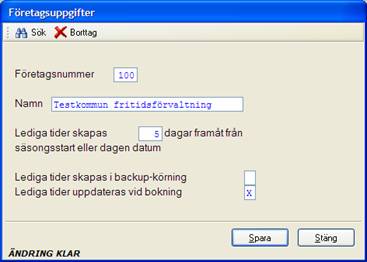
3.2.2 Inmatningsfält
Företagsnummer
Det nummer som företaget ska ha anges med maximalt 3 siffror. Detta erhålls på alla bilder och övriga utdataprodukter. Företaget måste även vara upplagt under företagsuppgifter för debiteringar om debiteringar skall kunna göras.
Namn
Det namn som företaget har anges med maximalt 30 tecken.
Lediga tider skapas...... dagar framåt från säsongsstart eller dagens datum:
För att vid körningen som skapar registret över lediga tider, erhålla uppgifterna viss tid framåt, anges det maximala antalet dagar som lediga tider ska skapas för. Dagar kan anges med maximalt 3 siffror.
Lediga tider skapas i backupkörning
Om lediga tider ska skapas maskinellt efter den ordinarie backup-körningen, markeras detta med ”X”. Används rutinen för flera företag med olika företagsnummer, skapas lediga tider för samtliga om markering gjorts i detta fält på något av företagen. Hänsyn tas till varje företags antal dagar som angivits enligt ovan.
Lediga tider uppdateras vid bokning
Om bokningar som görs ska påverka lediga tider direkt när bokning sker, måste markering av detta göras. Markering sker med ”X”.
3.3. Anläggningskoder
3.3.1 Översikt
För att definiera vilket slag av anläggning som det är fråga om, kan anläggningskoder användas. Dessa anges vid uppläggning av anläggningarna. Bokningsstatistik kan tas ut genom dessa koder. De upplagda koderna kan skrivas ut på lista.
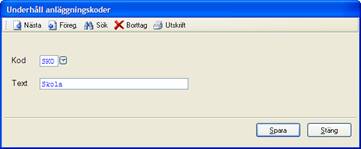
3.3.2 Inmatningsfält
Kod
Denna kan bestå av maximalt 3 tecken. Det är denna som sedan anges på anläggningen.
Text
Kodens betydelse i klartext anges här med maximalt 30 tecken.
3.4 Aktivitetskoder
3.4.1 Översikt
I rutinen används aktivitetskoder för att på objekten visa vilka aktiviteter som är lämpliga. Vid inrapportering av bokningar anges också vilka aktiviteter som avses. Upplagda koder kan skrivas ut på lista.
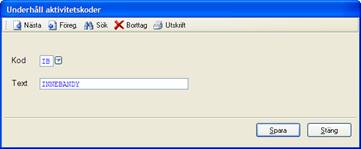
3.4.2 Inmatningsfält
Kod
Denna kan bestå av maximalt 2 tecken. Det är denna som anges på objekten och vid inrapportering bokning.
Text
Kodens betydelse i klartext anges med maximalt 30 tecken.
3.5 Kundkategorier
3.5.1 Översikt
Här kan koder kundkategorier anges. Dessa kan sedan användas vid inrapportering av kunduppgifter i kundregistret. Kundkategori kan sedan användas för att sätta avvikande timpriser på objekten, samt vid urval för listutskrift. Upplagda koder kan skrivas ut på lista.
3.5.2 Inmatningsfält
Kod
Denna kan bestå av maximalt 2 tecken. Denna anges sedan på kunduppgiften.
Text
Kodens betydelse i klartext anges med maximalt 30 tecken.
3.6 Distriktskoder
3.6.1 Översikt
Önskas uppgift på anläggningarna om till vilket distrikt de hör, kan distriktskoder användas. De koder som ska användas måste läggas upp i detta register. Koden kan användas som urval vid sökningar på objekt.
Upplagda koder kan skrivas ut på lista.
3.6.2 Inmatningsfält
Kod
Denna kan bestå av maximalt 2 tecken. Denna anges sedan på anläggningen.
Text
Kodens betydelse i klartext anges med maximalt 30 tecken.
3.7 Underhåll tidsschema
3.7.1 Översikt
De tider som de olika objekten kan hyras ut på, läggs upp som generella tidsscheman. På objekten i objektregistret anges sedan vilket tidsschema som gäller och kontroll görs vid bokning att dessa sker inom tidsschemats ram. Utskrift kan även ske.
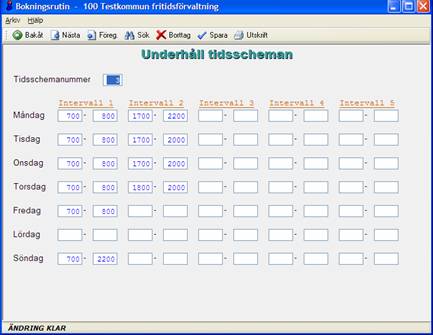
3.7.2 Inmatningsfält
Tidsschemanummer
Det nummer som tidsschemat ska anges med på objekten fylls i med maximalt 3 siffror.
Intervall 1 – 5
För varje veckodag kan anges upp till 5 tidsintervall. Tiden anges med 2 siffror för timmar och 2 siffror för minuter i följd utan någon avskiljare. I varje intervall och för varje veckodag anges den första respektive sista tid som objekten kan vara uthyrda från respektive till.
3.8 Spärr mot dubbeluthyrning
3.8.1 Översikt
Om det finns objekt på en anläggning som inte får hyras ut samtidigt med andra objekt kan spärr mot detta läggas in. Kontroll kommer då att ske vid bokningen, så att objektet inte kan hyras ut vid tillfällen då det andra/de andra objekten är uthyrda. Uppgifterna kan även skrivas ut på lista.
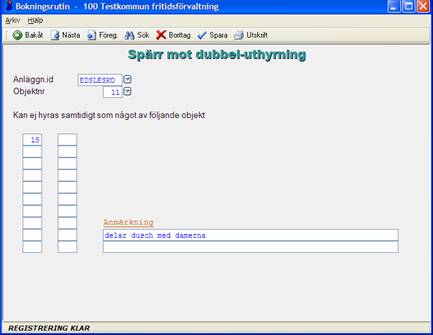
3.8.2 Inmatningsfält
Anläggn.id
Den anläggning som objekten hör till anges med sin identitet om maximalt 8 tecken. Anläggningen måste finnas upplagd i anläggningsregistret.
Objektnr
Objektets nummer anges i detta fält. Objektet måste finnas upplagt i objektregistret. Om val görs från listan läggs både anläggningsnummer och objektnummer ut direkt i respektive fält.
Kan ej uthyras samtidigt som något av följande objekt
Upp till 20 objekt kan anges som inte får vara uthyrda samtidigt som det objekt som angivits ovan. Minst ett objekt är obligatoriskt.
Anmärkning
För egna noteringar kan 2 rader om vardera maximalt 58 tecken anges för den spärr som läggs in.
3.9 Spärr mot uthyrning vissa dagar
3.9.1 Översikt
För att kunna styra uthyrningarna i förhållande till större arrangemang
och dylikt, kan uppgifter läggas in om spärrar för uthyrning under vissa dagar
på anläggnings eller objektnivå.
3.9.2 Inmatningsfält
Anläggn.id:
Om uthyrning inte kan göras av ett visst objekt eller alla objekt som hör till anläggningen, krävs att anläggningsidentitet anges. Gäller spärren samtliga anläggningar och objekt utelämnas denna uppgift.
Objektnr
Då spärr mot uthyrning gäller endast ett objekt inom anläggningen anges objektets nummer. Gäller spärren alla objekt utelämnas denna uppgift. Har ingen anläggningsidentitet fyllts i, kan inte heller objektnummer anges. Görs val från listan fylls anläggningsnummer i maskinellt.
Datum
De datum som uthyrning inte kan göras anges i form av datumintervall, där det första datumet skrivs i från-fältet och det sista i till-fältet. Datum skrivs enligt ÅÅMMDD.
Anmärkning
För egna noteringar kan 2 rader om vardera maximalt 75 tecken anges för den spärr som läggs in.
3.10 Skapa lediga tider
3.10.1 Översikt
Utifrån objekt och olika spärrar som lagts in samt bokningarna kan särskild körning göras, så att ett register skapas över de tider som finns tillgängliga. Hur många dagar framåt som dessa skapas styrs i företagsuppgiften. Det går även att lägga in att denna körning ska startas maskinellt i samband med att backuptagningen är klar. Även detta styrs i företagsuppgiften.
Bokningar och avbokningar som görs påverkar registret över lediga tider vid bokningstillfället. Utifrån dessa skapade lediga tider kan frågor ställas på lediga objekt och lediga tider.
Denna punkt måste köras när rutinen tas i bruk samt när lediga tider önskas för längre tid framåt än vad som beställts från början.
3.10.2 Inmatningsfält
Starta direkt
Ska denna körning göras omedelbart, sätts ”X” i detta fält.
Starta kl
Om körningen för att skapa lediga tider inte ska starta omedelbart, anges ett klockslag för när detta ska göras. Klockslag anges med 4 siffror (timme och minut).
3.11 Rensning bokningar
3.11.1 Översikt
För att inte behöva ha kvar gamla inaktuella bokningar i registren, finns en särskild funktion för rensning av dessa. För att kunna rensa, krävs att bokningarna är färdigfakturerade och äldre än det datum som anges då rensning beställs. De rensade bokningarna skrivs ut på en lista.
3.11.2 Inmatningsfält
Bokningar färdigfakturerade och äldre än ...... rensas bort ur
bokningsregistret
För att kunna maskinellt rensa registret över bokningar, krävs att ett datum anges. Alla bokningar som är äldre än detta och som är färdigfakturerade, rensas då vid denna körning.
Antal ex. av listan
Det exemplar av listan som önskas anges med något av värdena 1 - 9. Grundvärde = 1.
Listan till skrivare
Den skrivare som aktuell användare är knuten till visas som förslag på bilden. Annan kan dock användas.
4. Anläggningar/Objekt
4.1 Underhåll anläggningar
4.1.1 Översikt
De anläggningar som finns inom företaget och som uthyrningsobjekten hör till, läggs in i på denna bild. På denna bild anges övergripande namn- och adressuppgifter, generell kontering samt uppgifter om gemensamhetsutrymmen. Under fliken ”Upplysningar” kan text skrivas in som kan skrivas ut på bokningsbekräftelsen om så önskas.
Växling mellan flikarna görs med mus, F10, eller F11 respektive F12.
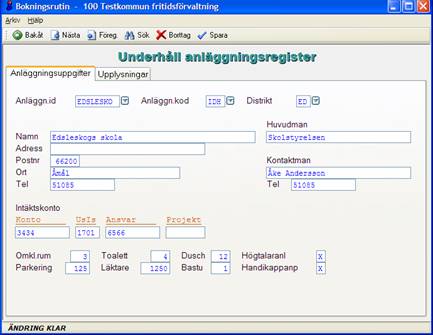
4.1.2 Inmatningsfält flik Anläggningsuppgifter
Anläggn.id
Med maximalt 8 tecken anges den identitet som anläggningen har och som ska anges eller erhålls på alla bilder och övriga utdata.
Anlägg.kod
Via anläggningskoden kan indelning göras av anläggningarna. De koder som används måste finnas i registret över koder.
Distrikt
För att erhålla indelning av anläggningarna efter distrikt, anges distriktskod. Denna måste finnas i registret över koder.
Namn
Anläggningens namn måste anges med maximalt 40 tecken.
Adress Postnummer Ort Telefon
Uppgifterna kan fyllas i i respektive fält
Huvudman
Den som är huvudman för anläggningen anges här med maximalt 28 tecken. Uppgiften är obligatorisk.
Kontaktman
Namnet på den kontaktman som finns på anläggningen måste anges.
Telefon
Kontaktmannens telefonnummer kan anges med 12 tecken.
Intäktskonto
Den kontering som hyresintäkten ska bokföras på anges. Finns kontering på objekten bokförs intäkten på denna.
Omkl.rum
Det antal omklädningsrum som är gemensamma på anläggningen fylls i med maximalt 3 siffror.
Toalett
Finns för uthyrningsobjekten gemensamma toaletter anges antalet med maximalt 6 siffror.
Dusch
Om det finns gemensamma duschar för samtliga objekt som hör till anläggningen, anges antalet med maximalt 3 siffror.
Högtalaranl
Finns högtalaranläggning markeras det med ”X”.
Parkering
Det antal parkeringsplatser som finns till anläggningen kan anges med maximalt 4 siffror.
Läktare
Finns läktare kan antalet platser på denna anges med maximalt 5 siffror.
Bastu
Om det finns gemensamma bastur på anläggningen anges antalet
med
maximalt 3 siffror.
Handikappanp
Är anläggningen handikappanpassad markeras det med ”X”.
4.1.3 Inmatningsfält flik Upplysningar
Växling mellan flikarna görs med mus, F10, eller F11 respektive F12.
Övriga upplysningar
För fri text finns fyra rader om vardera maximalt 70 tecken.
X:
Fylls ”X” i kolumnen skrivs upplysningen ut på bokningsbekräftelsen för den raden.
4.2 Underhåll objektsregister
4.2.1 Översikt
Alla objekt som skall kunna hyras ut läggs upp på denna bild. Knytning görs till den anläggning som de hör till. På objekten anges vidare uppgifter om säsong, tidsschema, priser mm. Även uppgift om lämpliga aktivitet kan läggas in.
Under fliken ”Upplysningar” kan text skrivas in som kan skrivas ut på bokningsbekräftelsen om så önskas.
Växling mellan flikarna görs med mus, F10, eller F11 respektive F12.
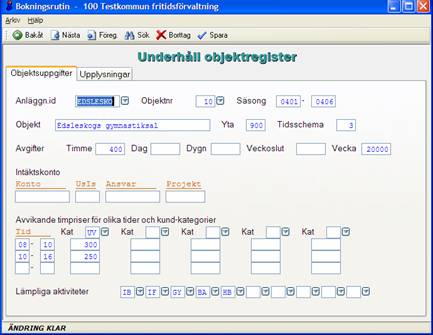
4.2.2 Inmatningsfält flik Objektsuppgifter
Anläggn.id
Den anläggning som objektet hör till anges med sin beteckning på maximalt 8 tecken. Anläggningen måste finnas upplagd i anläggningsregistret för att kunna användas vid registrering av objekt.
Objektnr
Med maximalt 3 siffror kan objektets nummer anges. Detta utgör tillsammans med anläggningens identitet, identitet på objektet. Vid underhåll kan objektnummer väljas direkt om val görs från lista.
Säsong
Den säsong som objektet kan hyras ut kan anges med månad och dag i respektive fält from – tom.
Objekt
Namn på objektet måste anges. Maximalt 30 tecken kan användas.
Yta
Finns uppgift om objektets yta kan det fyllas i med maximalt 3 siffror.
Tidsschema
Det tidsschema som gäller för objektet kan anges här. Aktuella tidsscheman måste finnas upplagda i registret över dessa för att kunna användas. Kontroll mot tidsschema görs vid bokningen.
Avgifter
Avgifterna anges i tillämpliga fält. Vid bokningen av objektet görs knytning till de avgifter som angetts här utifrån valt hyrestid.
Intäktskonto
Om hyresintäkten för objektet ska ha annan kontering än den som finns på anläggningen, måste kontering anges här.
Avvikande timpriser för olika tider och kundkategorier:
Möjlighet finns att lägga in andra timpriser vid olika tidpunkter och för olika slag av kunder.
Tid
Mellan de klockslag som avvikande pris kan förekomma anges med maximalt 2 siffror i respektive fält. Upp till 3 olika tidsintervall kan fyllas i. Dessa anges med hela timmar.
Kat
Upp till 5 olika kundkategorier kan tilldelas annat timpris än det som är det generella. Kategori fylls i med en tvåställig kod. Denna måste finnas upplagd i kodregistret för att kunna användas.
Pris
För varje tidsintervall och kategori som är aktuell anges det timpris som ska gälla. Det fylls i med maximalt 5 siffror.
Lämpliga aktiviteter
De aktiviteter som lämpar sig att ha i uthyrningsobjektet, anges med aktivitetskoder. Upp till 10 olika aktiviteter kan anges. De anges med de koder som ska finnas upplagda i kodregistret för att kunna användas.
4.2.3 Inmatningsfält flik Upplysningar
Växling mellan flikarna görs med mus, F10, eller F11 respektive F12.
Övriga upplysningar
För fri text finns fyra rader om vardera maximalt 70 tecken.
X:
Fylls ”X” i kolumnen skrivs upplysningen ut på bokningsbekräftelsen för den raden.
4.3 Objektsförteckning
4.3.1 Översikt
Över de objekt som finns för uthyrning kan förteckningar tas fram. Vid beställning av denna kan urval göras på anläggningar och objekt. Två olika versioner av listan kan tas ut.
4.3.2 Inmatningsfält
Anläggning from - tom
I dessa fält anges det första respektive sista numret för önskad anläggning
Objektnummer from - tom
Önskas urval på objekt anges det första respektive sista numret i respektive fält. Görs val från lista behöver inte anläggningsnummer anges.
Version
Listan kan tas ut i två olika versioner genom att ange 1 eller 2. Version 1 är en komplett förteckning som är sorterad efter anläggningsidentitet och objektnummer. Version 2 innehåller endast anläggningsidentitet och objektnummer. Den är sorterad efter anläggningskod, anläggningsidentitet och objektnummer.
Antal ex. av listan
Något av värdena 1 - 9 kan anges. Grundvärde = 1.
Listan till skrivare
På bilden erhålls beteckningen på den skrivare som aktuell användare är knuten till. Annan skrivare kan dock anges.
5. Kunduppgifter
5.1 Kundregister
5.1.1 Översikt
För att underlätta hantering av bokning, kan kunduppgifter läggas upp på denna bild. Kunduppgifterna används id inrapportering av bokningarna. Det går även att indela kunderna i kategorier och göra prissättning efter detta (se avsnitt om objekt). Om interndebitering av bokningar ska göras krävs kunduppgift lagts upp tillsammans med interndebiteringskonto.
Olika utskrifter kan också göras utifrån kundbegreppet.

5.1.2 Inmatningsfält
Kundnr
Identiteten i kundregistret utgörs av ett kundnummer som kan vara upp till 10 siffror långt. Detta anges vid inrapportering av bokningarna.
Kundkategori
Om kunderna indelas i olika kategorier, anges aktuell kod för detta. De koder som används måste finnas upplagda i kodregistret. Utifrån kategori kan differentierade priser sättas på objekten.
Namn
Kundens namn fylls i med maximalt 30 tecken.
C/o
Finns c/o adress anges namnet för denna med maximalt 30 tecken.
Adress, Postnr, Ort, Telefon
Uppgifterna läggs in i respektive fält. Telefon är inte obligatoriskt.
Interndebitering
Om kunden är intern och ska interndebiteras, anges det konto som uppbokning ska göras på i redovisningen. Hur kontot ska se ut beror på den kontobildsuppbyggnad som gjorts till debiteringarna. I den interna kundreskontran anges om fakturor ska skrivas ut och om uppbokning ska ske i den interna kundreskontran.
Anmärkning
För egna noteringar finns utrymme med 3 rader om vardera maximalt 77 tecken.
5.2 Etiketter kundregister
5.2.1 Översikt
Utskrift kan göras på olika blanketter som antingen skrivs i
löpande bana eller på lösblad. De olika blankettnumren som är definierade kan
väljas genom ”nedåtpilen/F4”. Utelämnas något urval t.ex. kundnummer erhålls
etiketter på alla kunduppgifter, men med hänsyn tagen till övriga urval.
5.2.2. Inmatningsfält
Kundnummer
För att inte erhålla etiketter på alla kunduppgifter i registret kan urval göras på kundnummer. I det första fältet (från och med) anges det första kundnumret som etiketter önskas för. I det andra fältet (till och med) fylls det sista kundnumret i som etiketter ska skrivas ut för.
Blankett
Den blankett som etiketterna ska skrivas ut på anges med sitt nummer. De olika blanketterna finns definierade och numren på dessa erhålls om F4 trycks.
Kundkategori
Urval kan göras på en kundkategori, om inte etiketter önskas för alla kategorier i registret.
Antal exemplar/kundnummer
Det antal exemplar av etiketterna per kund som önskas, anges med maximalt 2 siffror.
Sorteringsordning
Den sorteringsordning som önskas av etiketterna anges med 1 för namn och 2 för kundnummer om vanlig terminal används. Används PC med grafiskt användargränssnitt markeras den sorteringsordning som önskas.
Antal omgångar av etiketter
Hur många omgångar som ska skrivas ut av etiketterna, anges med maximalt 1 siffra. Grundvärde = 1. Detta kan dock ändras.
Etiketterna till skrivare
På bilden erhålls förslag på den skrivare som aktuell användare är knuten till. Detta kan dock ändras till annan skrivare.
5.3 Lista kundregister
5.3.1 Översikt
En förteckning över kunduppgifterna kan skrivas ut. Samtliga uppgifter i kundregistret utom telefon skrivs ut. Urval kan göras på kundnummer eller kundkategori.
5.3.2 Inmatningsfält
Kundnummer
För att inte erhålla lista på alla kunduppgifter i registret kan urval göras på kundnummer. I det första fältet (från och med) anges det första kundnumret som listan önskas för. I det andra fältet (till och med) fylls det sista kundnumret i som listan ska skrivas ut för.
Utelämnas urval på kundnummer erhålls listan på alla kunduppgifter, men med hänsyn tagen till övriga urval.
Kundkategori
Urval kan göras på en kundkategori, om inte listan önskas för alla kategorier i registret.
Sorteringsordning
Ska listan sorteras i namnordning anges 1 och om sortering önskas efter kundnummer anges 2 om vanlig terminal används.
Antal ex. av listan
Här anges hur många exemplar av listan som önskas. Grundvärde = 1. Upp till 9 exemplar kan beställas samtidigt.
Listan till skrivare
Den skrivare som aktuell användare är knuten till, erhålls som förslag på bilden. Detta kan dock ändras till annan skrivare.
5.4 Brev till kund
5.4.1 Översikt
Via denna funktion kan brev skrivas och sändas ut till kunder. Text till brevet läggs in på upp till 64 rader. Endast text som ska skrivas ut på samtliga brev vid samma beställningstillfälle läggs in. Kunduppgifterna tas från kundregistret vid utskriften. Namn och adressuppgifterna för kunden läggs maskinellt in. Texten ligger kvar även efter utskrift.
Under fliken Utskrift görs urval av kunder samt beställning av utskriften. Under övriga flikar skrivs texten in. Varje flik inrymmer 16 rader text. Växling mellan flikarna görs med mus, F10 eller F11 till F15.
5.4.2 Inmatningsfält flik Utskrift
Kundnummer
Om brevet inte ska sändas ut till alla kunder i kundregistret anges det första respektive sista kundnumret för de kunder som ska erhålla brev.
Kundkategori
I det fall brevet ska sändas till alla kunder inom vissa kategorier anges den första respektive sista kategorin som kunderna ska tillhöra för att erhålla brevet.
Antal ex. av brevet
Här anges hur många exemplar av brevet som ska skrivas ut till varje kund. Antal kan vara 1 - 9. Grundvärde = 1.
Brev till skrivare
På bilden erhålls förslag på den skrivare som aktuell användare är knuten till. Annan skrivare kan dock anges.
5.4.2 Inmatningsfält flik Brev del 1 – Brev del 4
Text rad 1 – 16 osv.
16 rader kan läggas in under varje flik. Utskriften är anpassad för stående A4. På Rad 9 till 16 är plats reserverad för namn och adressuppgifter, från position 30.
6. Bokning
6.1 Översikt
När skapande av lediga tider gjorts finns möjlighet att gå in i bokningen och fråga på lediga objekt och tider för att hitta lämpligt objekt åt kunden. Det går även att söka på bokade tider och objekt. Bokning kan göras åt kunden och en bokningsbekräftelse skrivas ut.
Önskar kunden göra ett tillfälligt uppehåll i bokningen kan även detta registreras. Bokningen utgör underlag för fakturering och möjlighet finns att dela upp debiteringen på olika tillfällen.
Olika slag av listor över bokningarna kan tas fram och inaktuella bokningar rensas ur registren.
6.2 Bokning objekt
6.2.1 Översikt
Då en kund önskar hyra något av objekten, kan detta registreras in omedelbart. Finns kunden i kundregistret hämtas namn- och adressuppgifter från detta. Saknas kunden i detta register, kontrolleras om den finns i något av föreningsregistren i föreningsadministrationen. Finns kunden där hämtas namn- och adressuppgifterna från detta. Saknas kunden i samtliga register registreras kunduppgifterna direkt. Vid bokningen anges aktuellt objekt, vilken aktivitet som ska bedrivas och vilken tid som bokningen gäller. Till detta kommer uppgifter om priser och fakturering. Dessa kan även fördelas procentuellt.
Vid inrapportering av bokningar sker kontroll mot kalendariet av att datum är korrekta och registret över lediga tider påverkas. Sker bokning av match eller arrangemang, avbokas tidigare bokningar på de tider som rör match eller arrangemang och ett avbokningsbesked framställs. Tas match eller arrangemang bort aktiveras tidigare bokningar och ett besked om detta erhålls.
På bilden läggs maskinellt in vilken dag bokningen har gjorts. Maskinellt erhålls också uppgift om när bokningsbekräftelse är framtagen och när fakturering senast skedde samt hur mycket som är fakturerat.
Bokningen kan även nås från frågebilden för lediga objekt/tider. Kunduppgifter och objektinformation mm är då ifyllda.
Bokningen görs på två flikar. Under fliken ”Övriga avgifter” kan avgifter utöver grundpriset debiteras och fördelas. Växlingar mellan flikarna göras med mus, F10 eller F11 - F12.
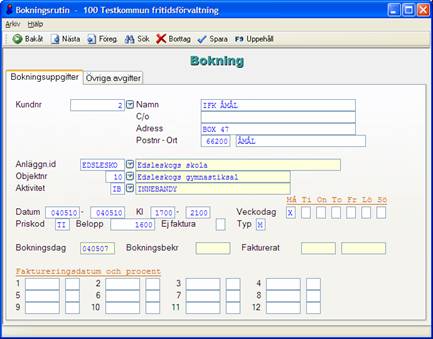
6.2.2 Verktygsknappar
|
|
Uppehåll/F9: Hopp sker med denna knapp över för att
rapportera in tillfälligt uppehåll i bokningen. |
6.2.3 Inmatningsfält flik Bokningsuppgifter
Observera att datum och objektsuppgifter är förifyllda om växling sker från frågebilden. Adressuppgifterna visas automatiskt vid uppdatering när kundnummer angetts.
Kundnummer
I de fall aktuell kund finns i kundregistret, anges kundnumret för denna. Namn- och adressuppgifter hämtas då från kundregistret. Finns inte kunden i kundregistret sker kontroll av om kunden finns i något av föreningsregistren i rutinen för föreningsadministration. Saknas kunden anges inget kundnummer utan namn- och adressuppgifterna fylls i enligt nedan.
Namn
Kundens namn anges med maximalt 30 tecken.
C/o
Ska fakturan sändas via c/o-adress anges namnet för denna.
Adress, Postnummer, Ort
Uppgifterna visas eller fylls i i respektive fält.
Anläggn.id
Den anläggning som hyresobjektet hör till anges med sin identitet om maximalt 8 tecken. Anläggningen måste finnas i anläggningsregistret.
Objektnr
Det objekt som bokningen avser, fylls i med sitt nummer om maximalt 3 siffror. Objektet måste finnas upplagt i objektregistret för att kunna bokas.
Görs val från listan behöver inte Anläggn.id fyllas i.
Aktivitet
Den aktivitet som ska bedrivas under hyrestiden anges med sin aktivitetskod. De koder som används, måste finnas i kodregistret för att kunna nyttjas. Kontroll görs även mot objektregistret, om aktiviteten finns upplagd där.
Datum
Den tidsperiod som bokningen gäller anges med ett datumintervall. Datum fylls i enligt ÅÅMMDD.
Kl
Mellan de klockslag som bokningen avser, anges som intervall med klockslag för hyrestidens början respektive slut. Klockslag anges med fyra siffror, där de 2 första avser timme och de 2 sista minuter
Veckodag
Den veckodag eller de veckodagar under tidsperioden som bokningen gäller markeras med ”X”.
Priskod
Det pris som ska debiteras för bokningen, anges med kod. De koder som kan anges hänvisar till objektets olika priser för timma, dag, dygn, veckoslut och vecka. Koderna för detta är TI, DA, DY, VS respektive VE. Kontroll sker av att den priskod som anges, har ett pris på objektet eller att priset anges vid bokningen. Om priset ska sättas manuellt vid bokningen används kod MA.
Belopp
Har priskod angivits och pris finns på objektet, erhålls
detta. Annat pris
kan dock anges om priskod MA anges. Beloppet fylls i med maximalt
8
siffror.
Ej faktura
Ska bokningen inte faktureras markeras detta med ”X”.
Typ
För bokningar som avser match anges M och för arrangemang A. När det gäller övriga bokningar lämnas typ blank. För både match och arrangemang gäller att dessa tar över tidigare bokningar och ger ett avbokningsbesked, som kan sändas till kunden. För arrangemang gäller även att de tidscheman som gäller för objektet inte gäller utan bokning kan göras utanför dessa.
Faktureringsdatum
Om fakturering av bokningen ska göras i delar eller vid ett senare tillfälle än det första, finns möjlighet att lägga in upp till 12 olika debiteringstillfällen. Datum, enligt ÅÅMMDD, fylls i för att styra när fakturering ska ske.
Procent
För att kunna fakturera senare eller uppdelat, krävs att tillsammans med datum även ange procentsatsen av det totala priset som ska debiteras vid varje tillfälle. Procenten anges med maximalt 2 siffror.
6.2.4 Inmatningsfält flik Övriga avgifter
Motståndare
Motståndarlagets namn kan anges med maximalt 30 tecken. Uppgiften skrivs ut på bokningsbeskedet
Övriga avgifter/avdrag:
2 stycken övriga avgifter eller avdrag kan läggas in och faktureras ut tillsammans med den övriga kostnaden för bokningen. Dessa skrivs ut på bokningsbeskedet.
Text
Text till avgiften/avdraget kan fyllas i med 48 tecken. Om endast text fylls i utan belopp, kan denna rad användas för meddelanden till kunden.
Belopp
Det belopp som avgiften/avdraget utgörs av, anges med maximalt 8 siffror. Endast heltal kronor kan användas.
Procentfördelas
Om det på första sidan för bokningen angivits att fakturering ska göras i delar utifrån procentfördelning, kan det även markeras på de övriga avgifterna/avdragen, så att de också delas upp. Markering sker med ”X”. Om detta utelämnas debiteras avgifterna/avdragen i sin helhet och tas därefter bort maskinellt. På bilden visas hur mycket av de övriga avgifterna/avdragen som fakturerats.
Kontering
Den kontering som avgiften/avdraget ska ha, fylls i. Hur denna ser ut beror på den kontoplansuppbyggnad som gjorts under företagsuppgiften till debiteringarna eller ekonomisystemet.
Lämnas konteringen blank erhålls denna från objektregistret. Finns inte något konto i detta, hämtas kontot från anläggningsregistret.
6.3 Frågor lediga objekt/tider
6.3.1 Översikt
För att få information om de objekt och tider som finns lediga kan frågor ställas mot de olika registren. Frågor kan också ställas på bokade tider och objekt. För att kunna fråga på lediga tider, krävs att punkten för att skapa registret över lediga tider har körts.
Möjlighet finns att söka upp lediga objekt eller tider utifrån olika kriterier. Dessa kan vara aktivitet, distrikt, anläggning och tidpunkt när bokningen önskas. På bilden anges vilka kombinationsmöjligheter som är möjliga.
För att dessa skall vara sökbara måste de finnas upplagda i respektive register.
Den tid som önskas, måste också anges.
Efter att sökkriterierna valts visas en förteckning på möjliga objekt som kan bokas. Från denna kan man välja att visa objekt, anläggning eller gå till bokningsbilden.
6.3.2 Inmatningsfält Urvalsbild
Objekt/tider
Här anges om sökning önskas på lediga objekt eller lediga tider. För lediga objekt anges O och för lediga tider anges T.
Datum
Det tidsintervall som lediga objekt eller tider önskas, anges med det första respektive sista datumet som det är aktuellt. Datum anges enligt ÅÅMMDD.
Kl
Mellan de klockslag som lediga objekt eller tider ska finnas, anges med 4 siffror, 2 för timmar och 2 för minuter. Den tid bokningen ska börja respektive sluta fylls i.
Aktivitet
Den aktivitet som ska bedrivas, anges med sin kod. Denna måste finnas upplagd på det objekt som önskas.
Distrikt
Om ingen bestämd anläggning önskas, utan endast anläggningar inom ett visst område, kan aktuell distriktskod fyllas i
Anläggn.id
Önskas en speciell anläggning, sker sökning på denna genom
att
identiteten anges. Sökning kan inte göras på anläggning om
distrikt fyllts
i.
Veckodag
Om objektet eller tiden avser en viss veckodag under datumintervallet, sätts ”X” för den som är aktuell
Efter att urval gjorts visas en förteckning utifrån de kriterier som valts. Val kan göras genom att markera objektet och sedan klicka på
vald knapp. Bokning kan göras genom att klicka på bokningsknappen.
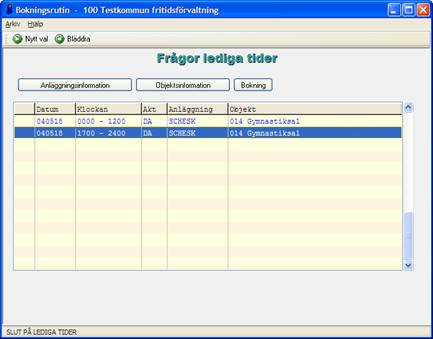
6.4 Bokningsbekräftelse
6.4.1 Översikt
Utifrån de bokningar som gjorts sedan bekräftelse senast kördes, kommer bokningsbekräftelser skrivas då beställning av dessa sker. Det går även bra att beställa bekräftelse endast på en bokning.
Bekräftelser kan tas fram omedelbart i anslutning till en bokning eller vid valfritt tillfälle. Bokningsbekräftelserna överlämnas eller skickas lämpligen till kunden.
På bekräftelsen skrivs samtliga uppgifter ut angående bokningen ex.vis pris, aktivitet, ev. motståndare, övriga uppgifter som angetts samt ev. pris för detta.
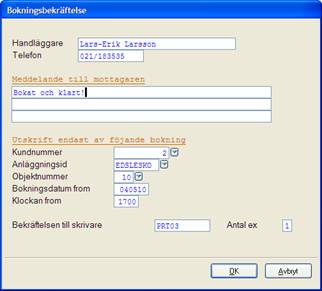
6.4.2 Inmatningsfält
Handläggare och telefon
Den handläggare som är ansvarig för bekräftelserna samt telefon anges i respektive fält. Dessa skrivs ut på bekräftelserna. Uppgifterna ligger kvar även efter utskrift men kan ändras.
Meddelande till mottagaren
I det fall ett generellt meddelande ska skrivas ut på alla bokningsbekräftelser som tas fram vid samma tidpunkt, finns möjlighet att lägga in 3 rader med text.
Utskrift endast av följande bokning
Om något anges i nedanstående fält erhålls endast bekräftelse på denna bokning. Om uppgifterna lämnas blanka erhålls bekräftelser på alla bokningar som gjorts efter att bokningsbekräftelser senast togs ut. Samtliga fält måste få fyllas i.
Kundnummer
Finns kundnummer på bokningen anges detta.
Anläggningsid
Den anläggning som bokningen avser anges med sin identitetsbeteckning. Uppgiften är obligatorisk.
Objektnummer
Det objekt inom anläggningen som bokningen avser anges. Uppgiften är obligatorisk.
Bokningsdatum from
Det första bokningsdatumet som bokningen gäller fylls i enligt ÅÅMMDD. Obligatorisk uppgift.
Klockan from
Klockslag när bokningen börjar anges. Obligatorisk uppgift.
Bekräftelsen till skrivare
På bilden erhålls förslag på den skrivare som aktuell användare är knuten till. Detta kan dock ändras till annan skrivare.
Antal ex
Det antal exemplar som önskas av varje bekräftelse fylls i med något av värdena 1 - 9. Grundvärde = 1.
6.5 Tillfällig uppehåll av bokning
6.5.1 Översikt
Om en kund önskar göra tillfälligt uppehåll i sin bokning, kan detta anges med uppgift om vid vilka tillfällen som detta ska ske. Dessa tider blir då tillgängliga för nya bokningar. Upp till 10 olika intervall kan anges.
6.5.2 Inmatningsfält
Kundnr
Finns det på bokningen ett kundnummer angivet, måste detta även anges här. I annat fall lämnas detta blankt.
Anläggn.id
Den anläggningen som är berörd av bokningen anges med sin identitet. Uppgiften är obligatoriskt.
Objektnr
Det objekt som bokningen avser, fylls i med sitt nummer. Obligatorisk uppgift.
Fr.o.m. datum
Det datum som bokningen börjar måste anges enligt ÅÅMMDD.
Fr.o.m. kl
Det klockslag som bokningen börjar måste anges med 2 siffror för timme och 2 för minuter.
Datum
De datum som uppehållet ska göras, anges med ett intervall. Detta intervall utgörs av det första datumet som uppehållet börjar och det sista datumet som uppehållet gäller. Datum fylls i enligt ÅÅMMDD.
Klockan
Mellan de klockslag som uppehållet ska gälla anges. Det första respektive sista klockslaget anges med timmar och minuter, maximalt 4 siffror.
7. Sök/Utskrifter
7.1 Fråga bokade tider objekt
7.1.1 Översikt
Utifrån de bokningar som gjorts, kan frågor ställas på de tider och objekt som är bokade. Sökning kan göras utifrån år och vecka eller startdatum.
Bokningarna visas sedan på en förteckning.
Det som visas är alltid bokningar gjorda under begärd vecka eller sju dagar framöver.
7.1.2 Inmatningsfält
Anläggning
Den anläggning som aktuellt objekt hör till anges med sin identitet i detta fält.
Objekt
Objektet som information om bokningar önskas för, anges med sitt nummer. Görs val från lista behöver inte anläggning fyllas i.
År
Det år som bokningarna ska avse anges enligt ÅÅÅÅ.
Vecka
Den vecka som bokningarna ska finnas på anges med sitt veckonummer.
Startdatum
Det första datumet som bokningar ska vara gjorda på objektet, fylls i. Detta får ej fyllas i, om vecka används för sökning. På bilden visas bokningar från angivet datum och ytterligare 6 dagar.
7.2 Bokningar i dagordning
7.2.1 Översikt
Utifrån bokade tider kan en lista tas fram per anläggning som visar vilka uthyrningar som finns per vecka på de olika objekten. På listan visas
per anläggning och vecka vilka objekt som är bokade. På listan visas även vilken kund som hyrt objektet och vilken aktivitet som ska äga rum.
7.2.2 Inmatningsfält
Anläggning
Den anläggning som en bokningslista önskas för anges med sin identitet. Obligatoriskt uppgift.
År From – Tom
I respektive fält anges det första respektive sista året som bokningarna ska tas fram för anges enligt ÅÅÅÅ.
Vecka From – Tom
I respektive fält anges det första respektive sista veckonumret som bokningarna ska tas fram för.
Bokningstyper:
Vanliga
Om endast 'vanliga' bokningar ska tas fram på listan, anges det med 'X' i detta fält.
Matcher
Ska listan endast uppta matcher fylls ”X” i här.
Arrangemang
För att endast arrangemang ska skrivas ut på listan anges det med ”X” här.
7.3 Bokningsuppgifter per objekt
7.3.1 Översikt
Utifrån de bokningar som gjorts kan en lista över bokade objekt under en viss tidsperiod tas fram. Listan beställs per objekt och visar bokade tider, aktiviteter som ska äga rum under dessa samt vilken kund som hyrt objektet.
7.3.2 Inmatningsfält
Anläggning
Den anläggning som en bokningslista önskas för anges med sin identitet.
Objekt
Om val görs från lista av objekt behöver inte anläggning anges.
År From – Tom
I respektive fält anges det första respektive sista året som bokningarna ska tas fram för anges enligt ÅÅÅÅ.
Vecka From – Tom
I respektive fält anges det första respektive sista veckonumret som bokningarna ska tas fram för.
Datum
Om urval görs på datum, anges det första respektive sista datumet i respektive fält. Datum anges enligt ÅÅMMDD. Görs urval på datum, kan inget urval göras på år och vecka.
Bokningstyper:
Vanliga
Om endast 'vanliga' bokningar ska tas fram på listan, anges det med 'X' i detta fält.
Matcher
Ska listan endast uppta matcher fylls ”X” i här.
Arrangemang
För att endast arrangemang ska skrivas ut på listan anges det med ”X” här.
7.4 Bokningsstatistik
7.4.1 Översikt
Med denna funktion kan statistik tas fram över de bokningar som finns i bokningsregistret. Vid beställning av statistiken kan urval göras på tidsperiod, anläggningar och objektnummer. Det går även att ange en anläggningskod för att endast erhålla statistiken över viss typ av anläggning.
2 olika versioner av statistiken finns. Den första versionen är uppdelad per anläggning och objekt samt visar bokade timmar, antal matcher, antal arrangemang, antal kunder och antal ej bokade timmar. Summering erhålls per anläggning och totalt. Version 2 av statistiken är per kundkategori och kund. Den visar antal bokade timmar, antal matcher, antal arrangemang och bokat belopp. Summering erhålls per kund, kundkategori samt totalt.
7.4.2 Inmatningsfält
Datum from - tom
Den period som statistiken önskas för anges med det första datumet i from-fältet och det sista i tom-fältet. Datum anges enligt ÅÅMMDD.
Anläggning from - tom
Då urval önskas på anläggning anges numret på den första anläggningen i from-fältet och numret på den sista i tom-fältet. Utelämnas urval på anläggning erhålls statistiken för alla anläggningar, dock med hänsyn tagen till övriga urval.
Objektnummer from - tom
Vid urval på objektnummer anges det första objektets nummer i from-fältet och det sista i tom-fältet. Görs val från listan behöver inte anläggningsnummer anges.
Utelämnas urval på objekt erhålls statistiken för alla objekt, dock med hänsyn tagen till övriga urval.
Anläggningskod
I det fall statistiken endast ska tas fram för anläggningar med viss kod, anges koden här.
Version
Statistiken finns i 2 olika versioner. Markering görs av den version som önskas. Vad de olika versionerna innehåller finns beskrivet ovan.
7.5 Bokade kunder per anläggning
7.5.1 Översikt
Denna lista kan tas fram för att visa vilka kunder som bokat en anläggning och vilka datum som detta avser.
7.5.2 Inmatningsfält
Anläggning from - tom
Här anges beteckningen på den första respektive sista anläggningen som listan ska uppta.
Datum from - tom
Här anges det första respektive sista datumet som bokningarna ska avse. Datum anges enligt ÅÅMMDD.
7.6 Lediga objekt/tider
7.6.1 Översikt
En lista kan beställas som upptar lediga tider eller lediga objekt under viss tidsperiod, för viss aktivitet, på visst distrikt, viss anläggning och objekt. Det går även att välja en veckodag. På beställningsbilden finns angivet vilka kombinationer av urval som kan göras. Denna lista motsvarar den sökning som kan göras på skärm genom punkten Frågor lediga objekt/tider.
7.6.2 Inmatningsfält
Objekt/tider
Här ange om listan önskas på lediga objekt eller lediga tider. För lediga objekt anges O och för lediga tider anges T.
Datum
Det tidsintervall som lediga objekt eller tider önskas, anges med det första respektive sista datumet som det är aktuellt. Datum anges enligt ÅÅMMDD.
Kl
Mellan de klockslag som lediga objekt eller tider ska finnas, anges med 4 siffror, 2 för timmar och 2 för minuter.
Aktivitet
Den aktivitet som ska bedrivas, anges med sin kod. Denna måste finnas upplagd på den anläggning som önskas och i kodregistret.
Distrikt
Om ingen bestämd anläggning önskas, utan endast anläggningar inom ett visst område, kan aktuell distriktskod fyllas i.
Anläggn.id
Önskas en speciell anläggning, sker sökning på denna genom att identiteten anges.
Objektnr from – tom
Om lediga tider/objekt önskas endast för vissa objekt anges numret för det första respektive sista objektet som uppgifter önskas för.
Veckodag
Om objektet eller tiden avser en viss veckodag under datumintervallet, sätts ”X” för den som är aktuell.
7.7 Bokningar per kund
7.7.1 Översikt
En särskild lista kan tas fram som visar bokningar per kund. Vid beställning av listan kan urval göras på vilken tid uthyrningen avser, och slag av bokning.
7.7.2 Inmatningsfält
Kundnummer from - tom
Om listan inte ska omfatta alla kunder som har bokningar, måste urval göras på kundnummer. I from-fältet anges det första kundnumret och i tom-fältet det sista.
År Vecka from - tom
Här anges för vilken tidsperiod bokningen ska vara för att tas med på listan. I from-fältet anges det första året tillsammans med den första veckan och i tom-fältet anges det sista året tillsammans med den sista veckan. Om detta utelämnas krävs att datum enligt nedan anges. År anges enligt ÅÅÅÅ och vecka enligt VV.
Datum from - tom
Om listan ska uppta bokningar för en kund under viss tidsperiod, anges det första datumet i from-fältet och det sista i tom-fältet. Datum anges enligt ÅÅMMDD. Utelämnas detta urval, krävs att urval görs på år och vecka.
Bokningstyper: Vanliga, Matcher, Arrangemang
Här markeras med ”X” vilken sorts bokning som önskas. Om alla slag av bokningar önskas, markeras samtliga bokningstyper vid beställning av listan.
8 Fakturering
8.1 Översikt
Vid debitering av bokningar, faktureras alla bokningar som inte tidigare är fakturerade eller som utfaller för fakturering enligt den fördelning av fakturabeloppet som görs vid bokningen. I företagsuppgiften till debiteringarna krävs också att styruppgifterna för bokningsdebitering lagts upp. Interndebiteras en del bokningar krävs att interdebiteringskonto läggs in i kundregistret för aktuella kunder. I den interna kundreskontrans styruppgifter anges också om internfakturor ska skrivas ut och om uppbokning av dessa ska ske i den interna kundreskontran. Mer om detta finns i hjälptexten gällande översikt debiteringar och kundreskontran.
Då definitiv fakturering sker erhålls fakturor i det antal exemplar som beställts, fakturajournal i valfritt antal exemplar samt en kvittenslista på de bokföringsposter som skapats. Dessa rapporteras antingen in manuellt i redovisningen eller integreras maskinellt beroende på vad som valts.
Faktureringen ger också uppbokning av fordringarna i kundreskontran, där de sedan är föremål för inbetalning och bevakning. Mer om detta finns i handboken för kundreskontran.
8.2 Preliminär fakturajournal
8.2.1 Översikt
Innan definitiv fakturering sker kan en preliminär fakturajournal tas fram för att kontrollera att de fakturor som kommer att framställas vid definitiv fakturering är korrekta. Upptäcks felaktigheter i materialet kan dessa rättas genom att övergång görs till bokningsrutinen. Justeringar kan då göras och en ny preliminär fakturajournal kan köras därefter. Detta är endast en kontrollista som kan köras hur många gånger som helst utan att registren påverkas.
8.2.2 Inmatningsfält
Kundnummer
Om den preliminära journalen inte ska tas fram för alla kunder kan urval göras på kundnummer. I det första fältet anges det första kundnumret och i det sista det sista kundnumret. Utelämnas detta urval erhålls journalen för alla kunder, men med hänsyn tagen till övriga urval.
Anläggning
Vid beställning av preliminär fakturajournal kan urval göras på anläggning, så att journalen endast omfattar vissa anläggningars bokningar. I det första fältet anges identiteten för den första anläggningen och i det sista fältet anges identiteten för den sista anläggningen som journalen ska omfatta.
Utelämnas urval på anläggning erhålls journalen för alla anläggningar men med hänsyn tagen till övriga urval.
8.3 Definitiv fakturering
8.3.1 Översikt
Som nämnts ovan innebär definitiv fakturering att fakturor, fakturajournal och bokföringskvittens skrivs ut. Dessutom bokas fordringarna i kundreskontran för inbetalning och bevakning. Maskinell integrering erhålls också med redovisningen om så begärts.
Förutom detta avmarkeras de bokningar som fakturerats på bilden för bokning av objekt.
8.3.2 Inmatningsfält
Kundnummer
Om fakturering inte ska göras för alla kunder kan urval göras på kundnummer. I det första fältet anges det första kundnumret och i det sista det sista kundnumret.
Utelämnas detta urval erhålls fakturering för alla kunder, men med hänsyn tagen till övriga urval.
Anläggning
Vid beställning av fakturering kan urval göras på anläggning, så att faktureringen endast omfattar vissa anläggningars bokningar. I det första fältet anges identiteten för den första anläggningen och i det sista fältet anges identiteten för den sista anläggningen som faktureringen ska omfatta. Utelämnas urval på anläggning erhålls fakturering för alla anläggningar men med hänsyn tagen till övriga urval.
Handläggare
Här anges uppgift om handläggare. Detta skrivs ut på samtliga fakturor som framställs vid körningen. Finns direkttelefonnummer till handläggaren kan detta också anges på denna rad. Maximalt 30 tecken kan användas.
Förfallodag
Rutinen föreslår förfallodag utifrån körningsdag och det antal dagar fram till förfallodag som lagts in under företagsuppgifterna. Skulle datumet infalla på en lör- eller söndag flyttas den maskinellt till kommande måndag. Detta kan dock ändras och fylls i så fall i enligt ÅÅMMDD.
Meddelande till fakturamottagaren
Önskas ett generellt meddelande till samtliga fakturamottagare finns 3 rader med maximalt 50 tecken på varje. Detta meddelande skrivs längst ner på fakturaspecifikationen. Efter faktureringen tas texten bort.
Betalningsvillkor
Önskas uppgift på fakturan om vilka betalningsvillkor som gäller, utöver förfallodag, kan detta anges på 2 rader med maximalt 58 tecken på varje. Exempel på sådan text kan vara att dröjsmålsränta tillämpas med 8% över gällande referensränta. Har text angetts på denna rad vid en fakturering, kvarligger den på bilden till nästa fakturering och behöver inte skrivas om. Om inte aktuell användare är behörig till dessa uppgifter, hoppar markören förbi och det är inte möjligt att lägga in eller ändra text i dessa fält.
Fakturor till skrivare/blankett:
Här anges beteckningen på den skrivare som de externa fakturorna ska skrivas ut på. Systemet föreslår den skrivare som aktuell användare är knuten till om denna är upplagd som fakturaskrivare och passar till den blankettyp som angivits i företagsuppgiften till debiteringarna. Fakturor kan bara skrivas ut på skrivare som är definierade för fakturautskrift under punkten 'Underhåll av fakturaskrivare' från huvudmenyn debiteringsrutiner.
I blankett visas den typ som angivits i företagsuppgiften för bokningsdebiteringen. Både skrivare och blankett kan ändras under förutsättning av att den skrivare som anges finns upplagd som fakturaskrivare tillsammans med den blankettyp som anges.
Om blankettypen angivits till EP eller EB för utskrift hos EPP i företagsuppgiften erhålls EPP i fakturaskrivare.
Om det vid körningen saknas externa fakturor, visas inte uppgifter om skrivare och blankett för dessa.
Internfakturor till skrivare/blankett
För utskrift av internfakturor kan annan skrivare och blankett väljas än för externfakturorna. I övrigt gäller samma som för de externa fakturorna, se ovan. Saknas internfakturor vid faktureringen, visas inte uppgift om skrivare och blankett för dessa.
Övriga listor till skrivare
På bilden erhålls förslag med den skrivare som aktuell användare är knuten till. Annan kan dock anges.
Antal kopior av fakturan
Här anges hur många kopior av fakturorna som önskas. En originalfakturan erhålls alltid. Önskas kopior måste detta anges. Upp till 9 kopior av en faktura kan erhållas. Om inte någon kopia önskas lämnas uppgiften blank.
Antal ex. av fakturajournalen
Rutinen föreslår 1 ex. av fakturajournalen. Önskas fler kan upp till 9 stycken beställas. Uppgiften kan inte blankas utan värdet måste vara minst 1.
8.4 Uppgifter som skrivs ut på fakturorna
De uppgifter som skrivs ut på fakturan är följande:
Från företagsuppgiften under huvudmenyn debiteringsrutiner hämtas:
Företagsnamn som skrivs i huvudet på fakturan om inte egen logotype används. Det skrivs också ut på inbetalningskortet.
Telefonnummer.
Registreringsnummer (organisationsnummer, momsredovisningsnummer).
Postgironummer skrivs ut både på fakturan och inbetalningskortet.
Från bokningsrutinen hämtas uppgift om
- Fakturamottagarens namn och adress.
- Vad debiteringen avser med belopp (fakturaspecifikation).
- Förfallodatum.
Förutom ovanstående skrivs meddelande till fakturamottagaren och betalningsvillkor ut om detta angivits vid igångkörning av faktureringen.
Systemet lägger ut att fakturan avser bokningsdebitering, fakturanummer och fakturadatum. Totalbeloppet på fakturan anges också.
På inbetalningskortet skrivs förutom vad som nämnts ovan fakturamottagarens namn och adress, fakturanummer och förfallodag ut. Dessutom skrivs den optiskt läsbara raden om sådan används. För interndebiteringar makuleras inbetalningskortet och utskrift sker av på vilket konto bokföring har skett.
Kontering av bokföringstransaktioner som skapas
Vid fakturering skapas bokföringstransaktioner som antingen manuellt eller maskinellt bokförs i redovisningen. Oavsett om manuell eller maskinell integrering görs av bokföringstransaktionerna erhålls de skapade bokföringsposterna på en kvittenslista. Denna används vid manuell registrering som bokföringsorder och vid maskinell integrering som kvittens på transaktionerna.
Externa fakturor
Bokföringstransaktioner skapas utifrån de intäktskonton som angivits i bokningsrutinen och det avräkningskonto som angetts under företagsuppgifterna (huvudmeny debiteringsrutiner).
Detta innebär alltså att den fordran som uppstår vid debiteringstillfället bokförs på avräkningskontot debet och intäktskontona kredit.
Interna fakturor
När det gäller kontering av internfaktureringar byts avräkningskontot ut mot det interndebiteringskonto som angivits i kunduppgiften. Det innebär alltså att bokföring av interndebiteringar görs på interndebiteringskontot debet och intäktskontona kredit.